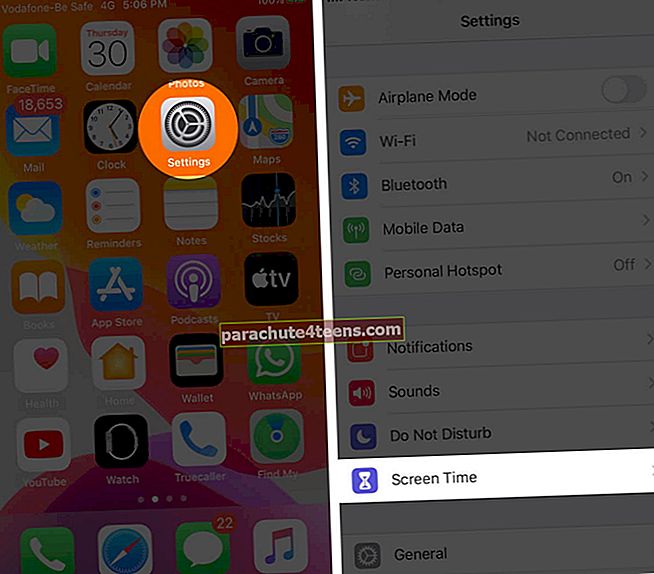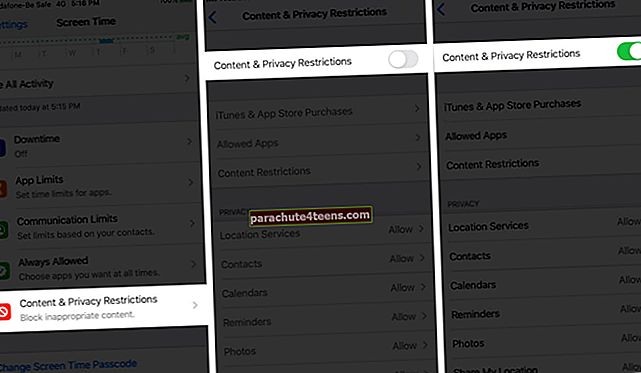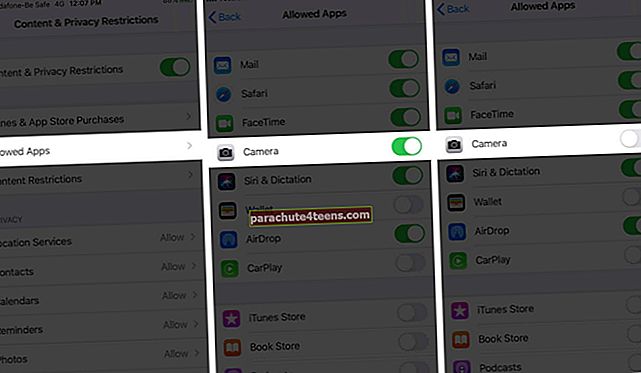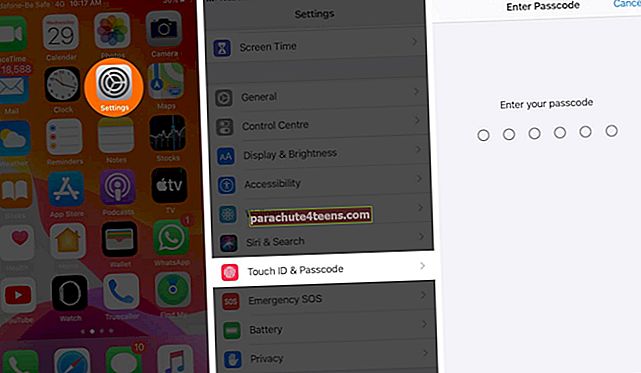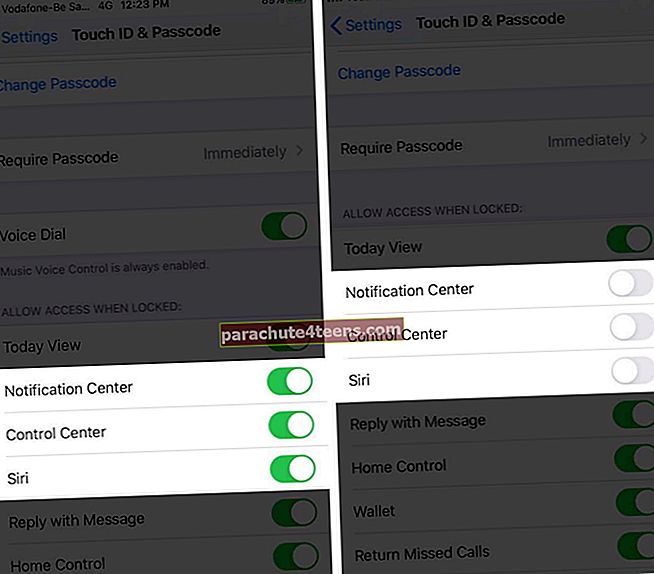Превлачењем прста улево на закључаном екрану иПхоне-а отвара се камера. Ова функција брзог приступа је обично корисна, али може бити и досадна или нежељена. На пример, пошто се апликација камере отвара без потребе за откључавањем телефона, свако може да јој приступи и направи неовлашћене фотографије. Дакле, можда бисте желели да онемогућите камеру са закључаног екрана иПхоне-а, следите ове корисне кораке.
- Како уклонити приступ камери са закључаног екрана иПхоне-а у иОС-у 14/13
- Онемогућите Цонтрол Центер, Сири, Нотифицатион Центер са закључаног екрана иПхоне-а
Како уклонити приступ камери са закључаног екрана иПхоне-а у иОС-у 14/13
- Иди на Подешавања → Сцреен Тиме.
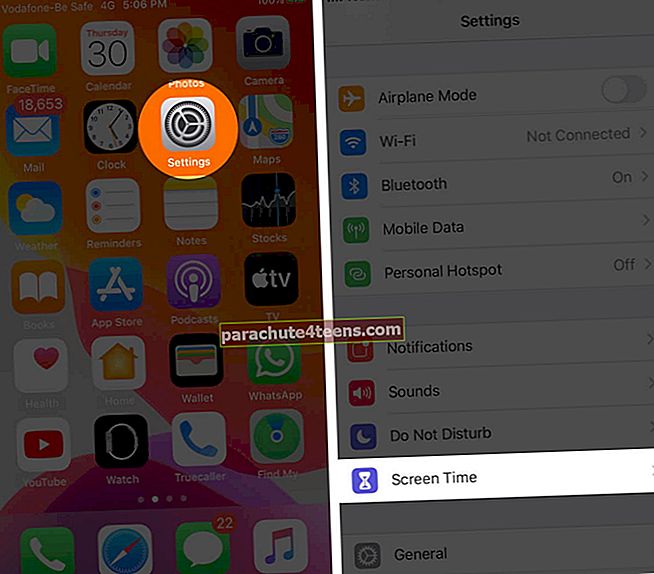
- Ако први пут користите Сцреен Сцреен, додирните Укључите време екрана. Видећете резиме функције. Сада додирните Настави. Упитаће вас да ли иПхоне припада вама или вашој деци. Изаберите одговарајућу опцију.
- Померите се надоле, изаберите Ограничења садржаја и приватностии пребаците га НА.
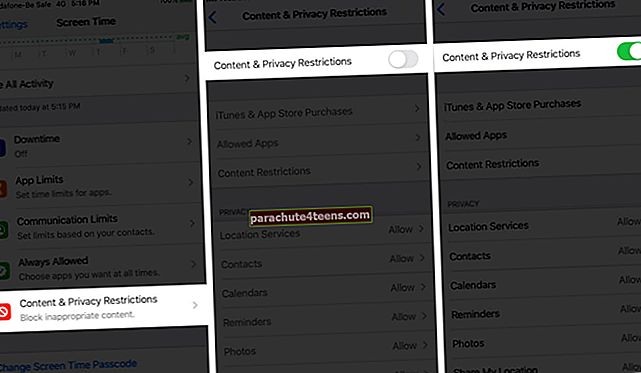
- Сада, на истом екрану, додирните Дозвољене апликације.
- ИскључиКамера.
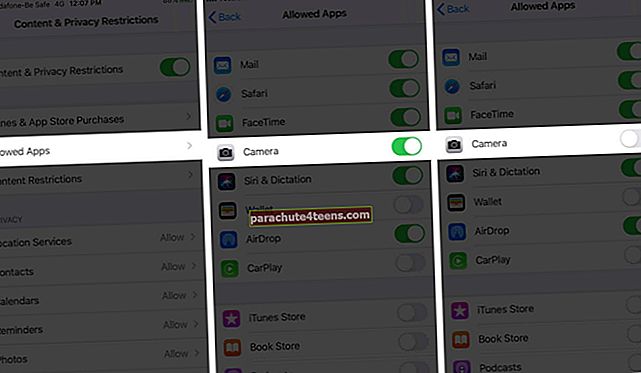
То је то. Сада, када закључате екран и превучете прстом улево, апликација камере више неће бити отворена.

Међутим, када користите Време екрана да бисте искључили приступ камери са закључаног екрана иПхонеа, апликација камере се такође уклања са почетног екрана. Тако више нећете моћи да користите апликацију. Али не брините, можете испробати још много изврсних апликација за камере.
Наравно, ако желите да вратите приступ подразумеваној камери, само следите горње кораке и укључите апликација под Дозвољене апликације.
Ако ваш иПхоне има иОС 11 или старију верзију, можете да спречите приступ камери са закључаног екрана вашег иПхоне-а тако што ћете омогућити ограничења.
Када подесите Ограничења, следите кораке у наставку:
- Отвори Подешавања на вашем иПхоне-у
- Додирните на Генерал → Ограничења.
- Унесите своју Шифра за ограничења које сте подесили приликом омогућавања ограничења.
- Искључи тхе Камера опција.
То је то! Од сада Камера неће бити доступна са закључаног екрана, а недостајаће и на вашем иПхоне-у. Можете га вратити у било ком тренутку понављањем горњих корака и укључивањем опције Камера.
Онемогућите Цонтрол Центер, Сири, Нотифицатион Центер са закључаног екрана иПхоне-а
иОС вам омогућава да искључите друге опције закључаног екрана као што су Цонтрол Центер, Тодаи Виев, Сири, Нотифицатион Центер итд.
- Отвори Подешавања апликацију и додирните Фаце ИД и лозинка (или Додирните ИД и лозинку на старијим уређајима).
- Унесите своју лозинка.
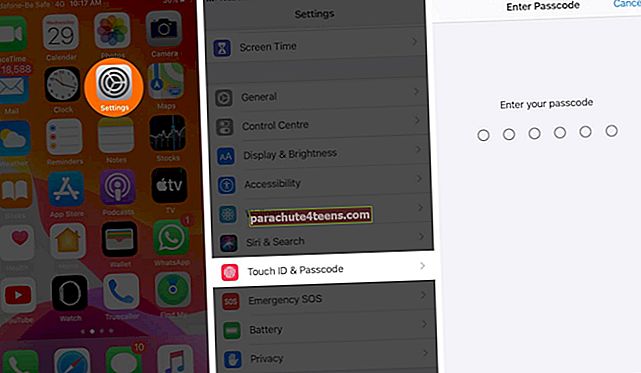
- Померите се надоле и изаберите Дозволи приступ када је закључан.
- Ево, можеш искључиВАН било коју функцију коју желите да уклоните са закључаног екрана иПхоне-а.
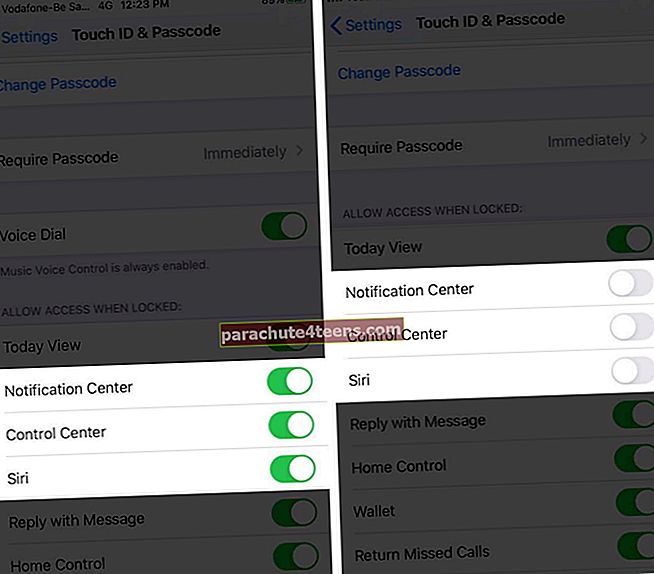
Лако је касније укључити функције ако их желите вратити. Такође ће уклонити ове опције са закључаног екрана не онемогућите их на почетном екрану. Тако остају доступни као и обично када откључате телефон.
Сумирајући
Да ли више волите да приступите камери са закључаног екрана да бисте у трену снимили фотографије? Или ћете га уклонити да бисте спречили неовлашћену или случајну употребу? Поделите своје мисли у коментарима испод.
Можда бисте желели да упутите и ове постове:
- Како заштитити пропуштене позиве са закључаног екрана иПхоне-а
- Како да опозовете и поновите куцање на иПад-у и иПхоне-у
- иПхоне Лоцксцреен не реагује: како то поправити?